W ubiegłym miesiącu Apple wdrożyło iOS 11, najnowszą wersję mobilnego systemu operacyjnego firmy opartej na Cupertino, po wielu miesiącach bycia w fazie beta. Przyniosło mnóstwo nowych funkcji i ulepszeń do stołu, co dodatkowo poprawia wrażenia użytkownika iOS. Jednak jedną z nowych fajnych funkcji, którym udało się przyciągnąć naszą uwagę, była możliwość zapisywania stron internetowych jako plików PDF. Zgadza się, będziesz mógł utworzyć plik PDF ze strony internetowej za pomocą domyślnej przeglądarki Safari na urządzeniu z systemem iOS, co jest bardzo przydatne, jeśli interesuje Cię czytanie treści w trybie offline. Po utworzeniu pliku PDF można go wydrukować nawet w wolnym czasie. Chcesz już to wypróbować? Zobaczmy, jak zapisać strony internetowe w formacie PDF w iOS 11:
Zapisywanie stron internetowych w formacie PDF w systemie iOS 11
Uwaga: próbowałem tego na moim iPhone 7 Plus i iPhone 6s, ale powinien działać na starszych iPhone'ach, jak również na nowych iPhone'ach 8, 8 Plus i iPhone X.
Procedura jest dość prosta i podobna we wszystkich urządzeniach z systemem iOS 11. Wystarczy kilka chwil swojego cennego czasu, więc po prostu wykonaj poniższe czynności, aby zrobić to migiem bez żadnych nieporozumień:
- Przede wszystkim otwórz przeglądarkę Safari na urządzeniu z systemem iOS i odwiedź stronę, z której chcesz utworzyć plik PDF. Teraz dotknij ikony udostępniania znajdującej się u dołu ekranu. Po zakończeniu przewiń nieco w prawo i wybierz "Utwórz PDF" .
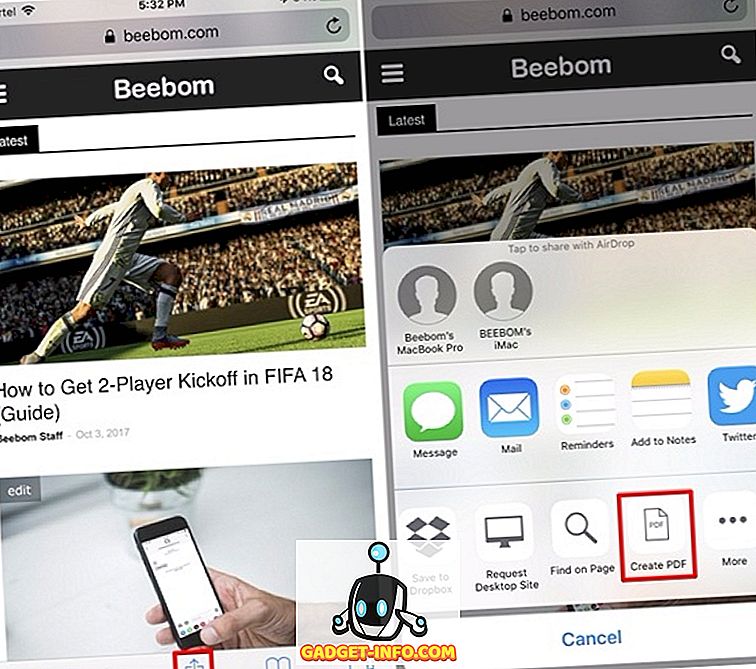
- Teraz zauważysz podgląd pliku PDF. Aby potwierdzić i zapisać, po prostu dotknij "Gotowe" . Ponownie wybierz "Zapisz plik do ...", aby zapisać stronę jako plik PDF.
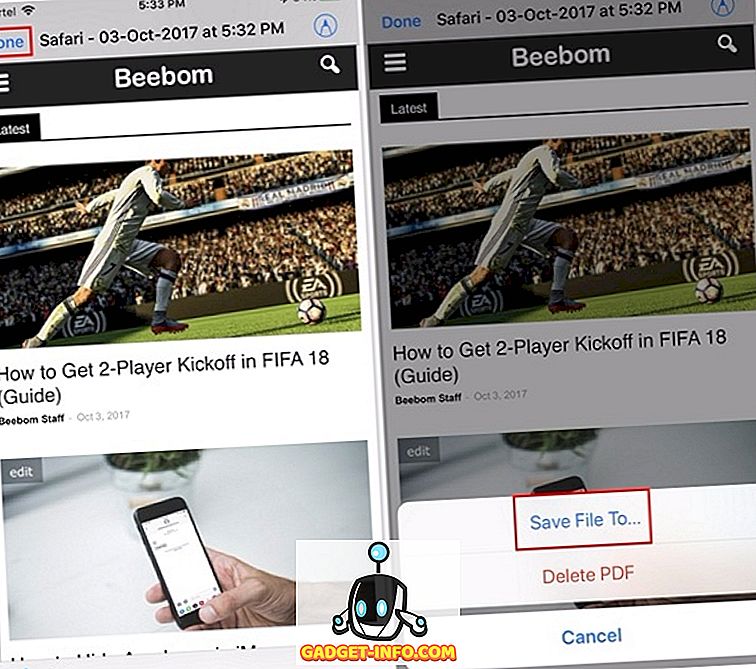
- W następnym menu zostaniesz poproszony o wybranie lokalizacji, w której chcesz zapisać plik PDF. Domyślnie użytkownicy mają możliwość zapisania dokumentu na dysku AppleCloud iCloud lub bezpośrednio na swoim iPhonie. Jeśli jest zapisany na dysku iCloud, dostęp do pliku PDF można uzyskać bezpośrednio z nowej aplikacji "Pliki" w systemie iOS 11.
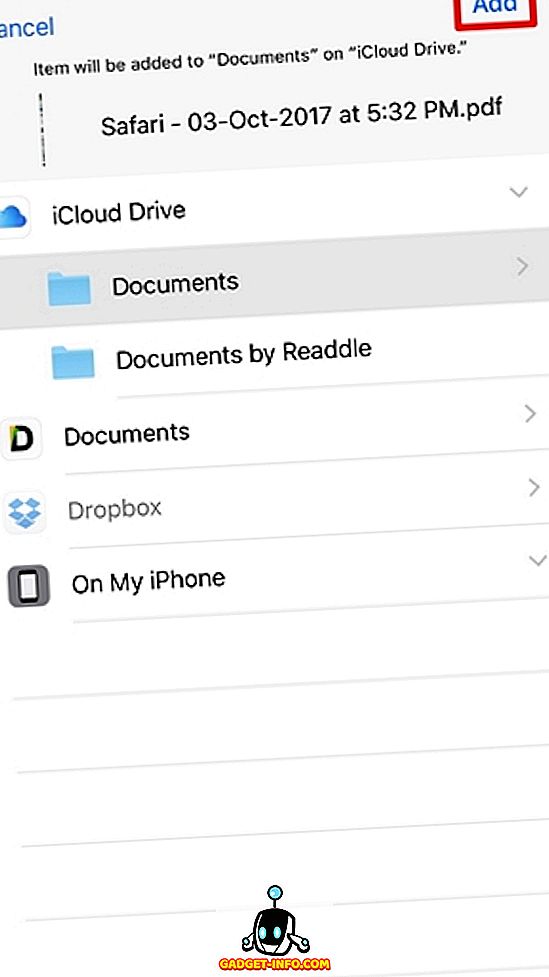
ZOBACZ WIĘCEJ: Jak ukryć ikony aplikacji w iMessage na iOS 11
Zapisz strony internetowe jako pliki PDF do użytku w trybie offline
Cóż, to wszystko, co musisz zrobić, aby przekonwertować dowolną stronę internetową na plik PDF. Można to wykorzystać, jeśli nie można uzyskać dostępu do Internetu przez cały czas, a te pliki PDF mogą być używane do czytania w trybie offline. Strony internetowe zapisane jako pliki PDF można nawet wydrukować na fizycznym arkuszu w celach biurowych. W związku z tym możliwość tworzenia plików PDF ze strony internetowej jest obecnie dostępna tylko w domyślnej wbudowanej przeglądarce Safari, ale cieszymy się, że Apple w końcu udało się zaimplementować tę funkcję w systemie iOS. Czy jesteście gotowi, by skorzystać z tej fajnej nowej funkcji iOS 11 i zacząć zapisywać strony internetowe jako pliki PDF do późniejszego wykorzystania? Daj nam znać, po prostu upuszczając kilka słów w sekcji komentarzy poniżej.









